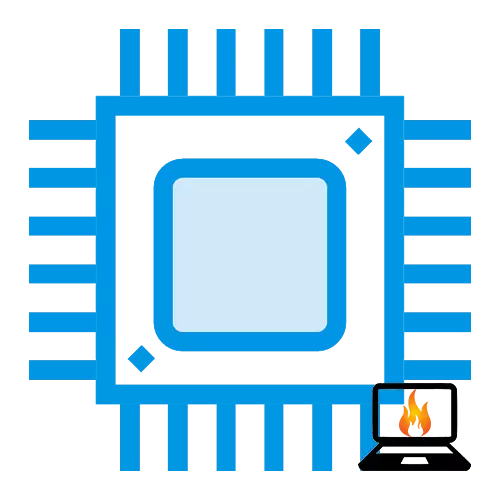
Overclocking Cualquier elemento de computadora, comenzando con RAM y terminando con CPU, una ocupación específica, conjugado con cierto riesgo, especialmente en una computadora portátil. Sin embargo, si decidió firmemente aumentar la productividad de su PC móvil de esta manera, atascado con la paciencia y está listo para actuar con cuidado, entonces hay una posibilidad de éxito. Este artículo considerará el procedimiento de overclocking del procesador en una computadora portátil.
Acelera la CPU en la computadora portátil
Fundamentalmente overclocking que en computadoras estacionarias, que en las computadoras portátiles son idénticas. Es decir, el esquema de overclocking en sí mismo se simplifica y no habla aproximadamente para aumentar los valores de los factores del autobús de la placa base, así como al procesador y aumentar el voltaje suministrado al procesador y al neumático. No hay diferencias fundamentales en este proceso, sin importar la PC que tenga. Pero existe el detalle más importante: las diferencias indígenas del sistema de enfriamiento de una PC estacionaria de los utilizados en computadoras portátiles. En la computadora habitual, hay varios enfriadores responsables de ingresar al aire en la unidad del sistema y, en consecuencia, la eliminación, por no mencionar un enfriamiento separado de la CPU y la GPU de calefacción particularmente.

En las computadoras portátiles, el sistema de enfriamiento se representa con mayor frecuencia por un enfriador que trabaja en soplar calor asignado en tubos de cobre del procesador y de la tarjeta de video. Es decir, en los ordenadores portátiles, más miniaturizados y grosero de enfriamiento debido a las características constructivas, que no es un hecho que va a hacer frente a la disipación de calor se incrementó en overclocking.

Paso 1: Preparación del sistema de enfriamiento.
En relación con la función de diseño mencionada anteriormente, el overclocking del procesador portátil requiere una preparación preliminar más completa. En particular, se refiere al mantenimiento y la modernización del sistema de enfriamiento. Le recomendamos que preste especial atención a esto antes de comenzar a overclockear.- Desmonte la computadora portátil para que haya acceso gratuito a la placa base.
Leer más: Resolvemos el problema con el sobrecalentamiento portátil.
Después de llevar a cabo todo el mantenimiento necesario y la posible actualización del sistema de enfriamiento, no solo aumentará el nivel de comodidad personal cuando se trabaja con el dispositivo, sino que también brindará una oportunidad para el overclocking.
Paso 2: Configuración del consumo de energía de Windows
Antes de cambiar al overclocking en multiplicadores y voltaje, debe especificar la computadora tal modo de consumo de energía, en el que no se "será tímido" para usar toda la energía que se le ofrece. Para esto:
- Abra el menú Inicio con la cadena de búsqueda, busque el "Panel de control", luego abra la aplicación deseada, haciendo clic en su icono o por el botón "Abrir".
- Mueva el valor del parámetro "Ver" a "Iconos menores" y vaya a "Fuente de alimentación".
- Instale el esquema de "alto rendimiento".
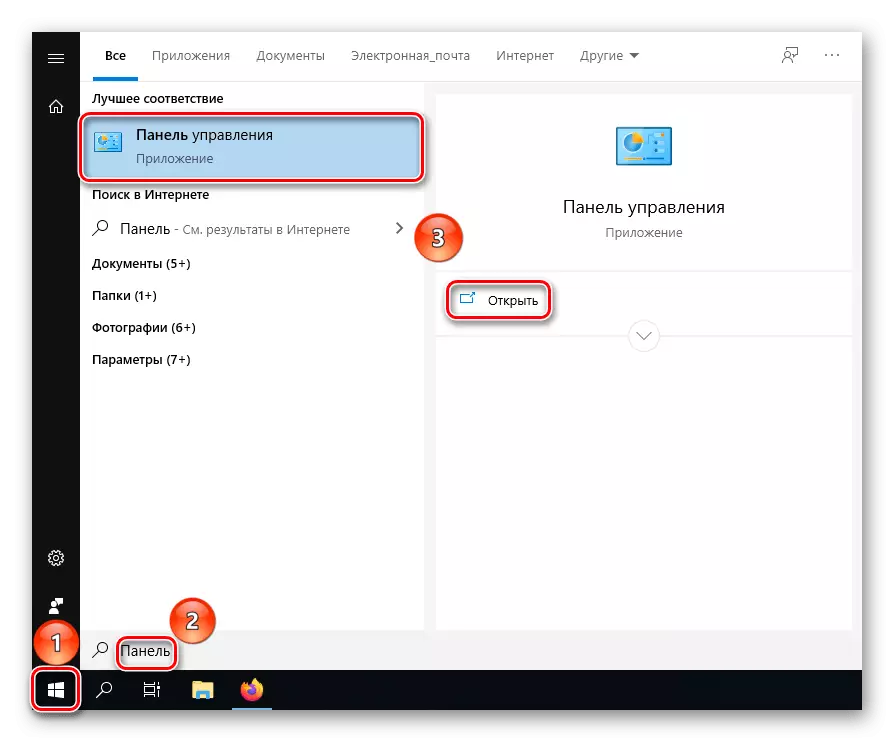
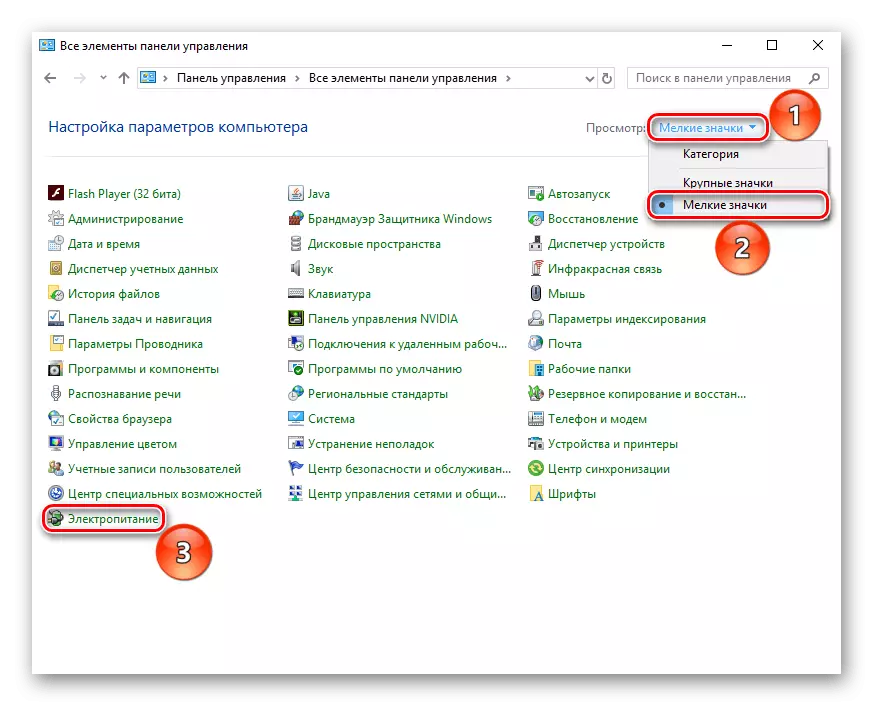
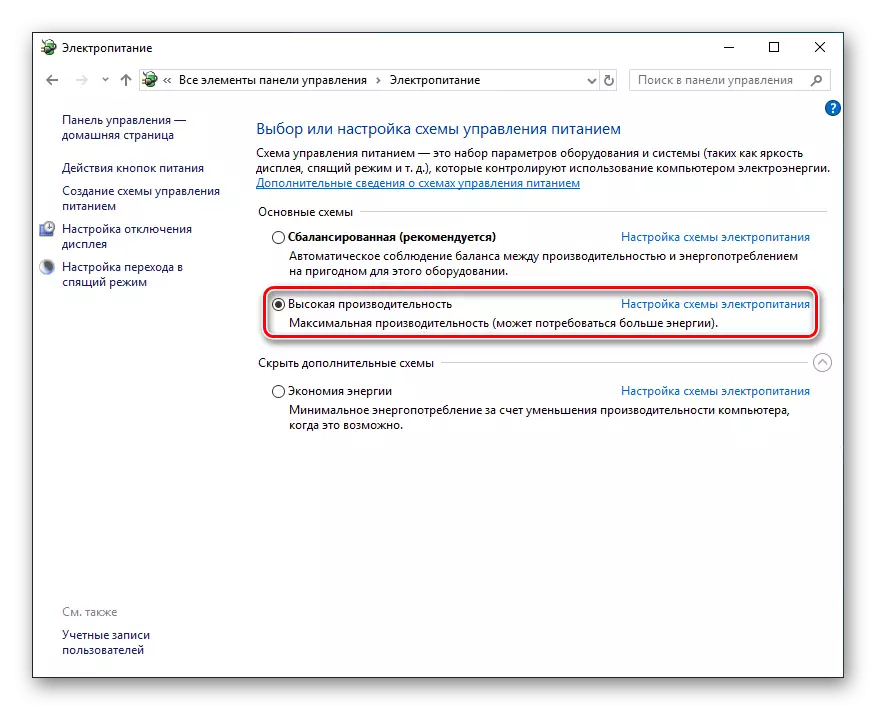
¡Atención! Considera que en modo "Alto rendimiento" Su computadora portátil será descargada más rápido incluso en el trabajo regular y el tiempo de inactividad.
Gracias al permiso para consumir la máxima energía para garantizar un nivel apropiado de rendimiento, su computadora portátil ya está después de seleccionar el esquema puede ganar un pedido más rápido debido a la toma de frecuencias de reloj promedio más altas. Sin embargo, si desea un aumento significativo en la productividad, se debe hacer un overclocking especializado.
Etapa 3: Aceleración
El procedimiento en sí se realiza en el BIOS o UEFI de su computadora portátil. Es importante entender que la placa base y el procesador admiten overclocking y no son modelos con un multiplicador bloqueado. Puede verificar el cumplimiento de los componentes de estos requisitos y el BIOS en la configuración presente o faltante. Pero si por alguna razón no puede o no quiere ingresar al subsistema a la vez, puede verificar las características de los componentes en el sitio web del fabricante y en los foros de overclocking relevantes.
Ver también:
Determinar el modelo de placa base en una computadora portátil.
Aprendemos tu procesador
Cuando su procesador y la placa base admiten el overclocking, y ha preparado el sistema de consumo de refrigeración y energía y ha decidido el overclock, debe ir al BIOS, establecer los valores de los multiplicadores del bus y el procesador, así como aumentar el voltaje suministrado. a la CPU. No hay diferencia en comparación con la computadora estacionaria aquí, por lo que invita a obtener información sobre el overclocking en detalle para leerlo en nuestros otros materiales a continuación.
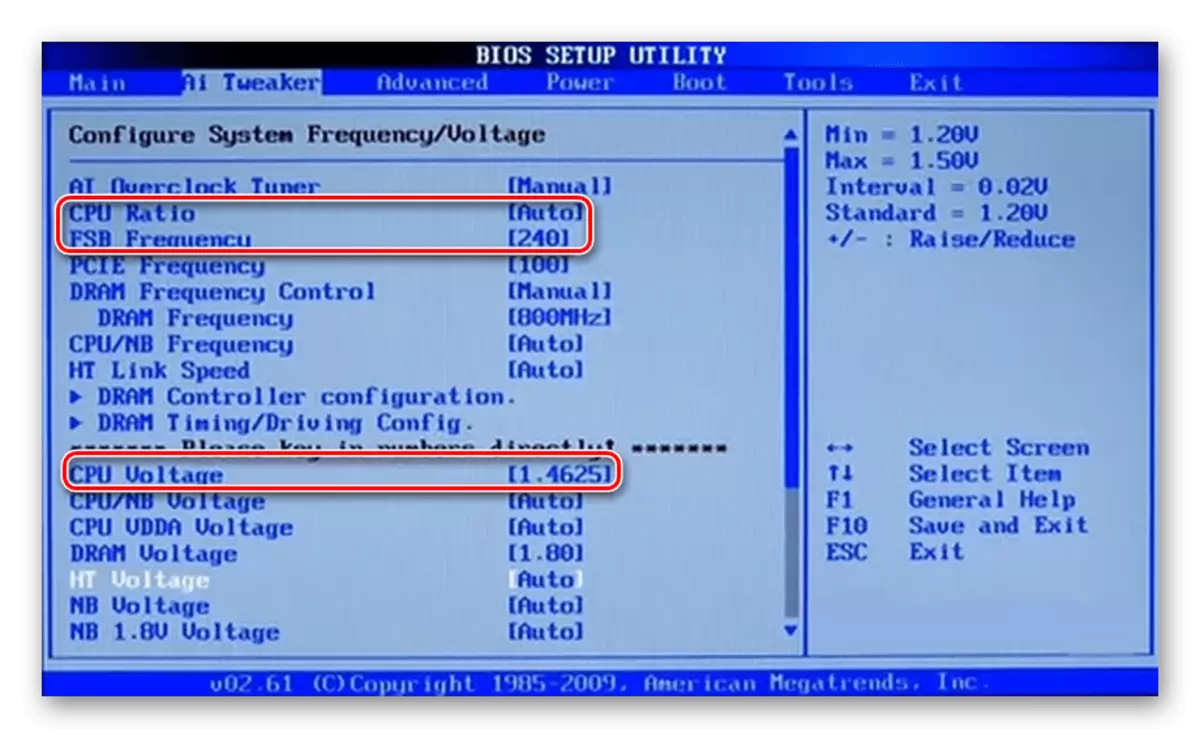
Lee mas:
Aceleración del procesador a través de la interfaz BIOS.
Cómo overclock una computadora portátil para juegos
Sé extremadamente limpio, overclockeando la computadora portátil. Aumentar los multiplicadores y el testimonio del voltaje gradualmente, con un paso mínimo, haciendo pruebas de prueba para la estabilidad. Recuerde que la computadora portátil es más vulnerable a los saltos de sobrecalentamiento y voltaje que una computadora estacionaria.
En este material, desmontamos un proceso de overclocking portátil. Después de realizar los pasos descritos en las tres etapas, proporciona constantemente el nivel de enfriamiento deseado para eliminar el aumento de la disipación de calor, configure el consumo de energía para el máximo rendimiento y finalmente apague su computadora portátil a los multiplicadores.
